5 Cách tải video Youtube về điện thoại iPhone bạn nên biết

Nội dung
YouTube là kho tàng video khổng lồ với vô vàn nội dung hấp dẫn. Tuy nhiên, việc xem video trực tuyến trên YouTube đòi hỏi kết nối internet ổn định. Vậy làm thế nào để thưởng thức video yêu thích mọi lúc mọi nơi, ngay cả khi không có mạng? Bài viết này Bệnh Viện Điện Thoại, Laptop 24h sẽ hướng dẫn bạn cách tải video YouTube về điện thoại iPhone một cách đơn giản và hiệu quả, giúp bạn thoải mái xem video offline bất cứ khi nào bạn muốn.
1. Tải trực tiếp video YouTube về iPhone trên ứng dụng chính thức
Bạn có thể tải video YouTube về iPhone một cách dễ dàng mà không cần cài đặt thêm phần mềm hỗ trợ. Hầu hết các video trên ứng dụng YouTube đều có sẵn chức năng download cho phép bạn lưu trữ video offline và xem lại bất cứ lúc nào, ngay cả khi không có kết nối internet.
Hướng dẫn tải video YouTube về iPhone:
Bước 1: Mở App Store trên iPhone và tìm kiếm ứng dụng YouTube. Nếu chưa có, hãy tải xuống và cài đặt ứng dụng.
Bước 2: Mở ứng dụng YouTube và đăng nhập bằng Google Account của bạn để được truy cập đầy đủ các tính năng của YouTube, bao gồm cả tính năng download.
Bước 3: Sử dụng thanh tìm kiếm để tìm video bạn muốn tải về.
Bước 4: Bên dưới góc phải của video, nếu bạn thấy biểu tượng mũi tên đi xuống, điều đó có nghĩa là video đó cho phép tải xuống. Nhấn vào biểu tượng mũi tên, chọn độ phân giải mong muốn (ví dụ: HD hoặc Full HD) và nhấn Tải xuống.
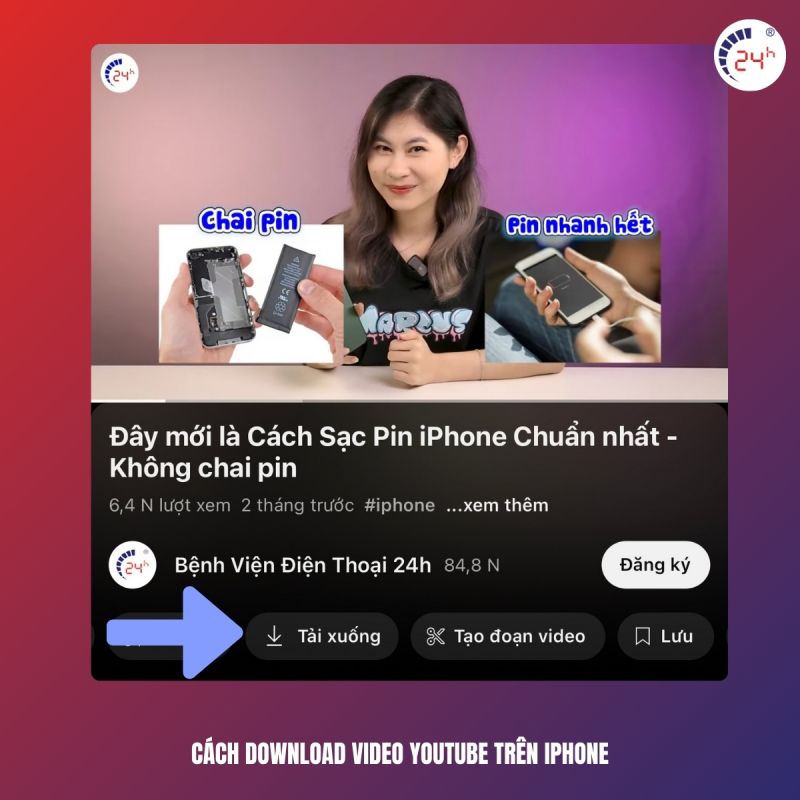
Lưu ý:
- Không phải tất cả video trên YouTube đều cho phép tải xuống. Một số video có thể bị giới hạn do vấn đề bản quyền hoặc cài đặt của người đăng tải.
- Video đã tải xuống sẽ được lưu trữ trong ứng dụng YouTube. Bạn có thể xem lại chúng trong phần "Thư viện" hoặc "Offline".
- Bạn cũng có thể chia sẻ video đã tải xuống với bạn bè qua các mạng xã hội như Facebook và Zalo.
Hướng dẫn cách tải video Youtube về iPhone lên Facebook đơn giản
2. Tải video Youtube về iPhone bằng y2mate
y2mate.com là một công cụ trực tuyến phổ biến cho phép bạn tải video YouTube về iPhone một cách dễ dàng và nhanh chóng. Cách này có thể tải video trên Safari về iPhone không cần phần mềm, dưới đây là hướng dẫn chi tiết:
Bước 1: Mở ứng dụng YouTube và tìm video bạn muốn tải. Nhấn vào nút Chia sẻ bên dưới video.
Bước 2: Chọn Sao chép đường dẫn. Sau đó, thoát khỏi ứng dụng YouTube và mở trình duyệt Safari.
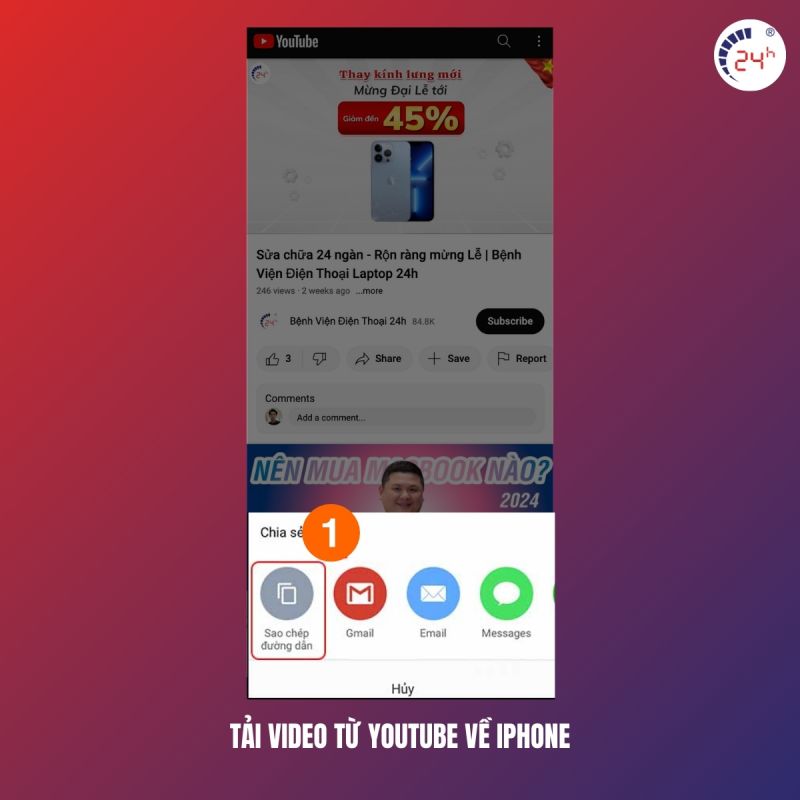
Bước 3: Truy cập trang web y2mate.com và dán đường dẫn video bạn vừa sao chép vào ô tìm kiếm. Nhấn biểu tượng mũi tên để bắt đầu xử lý.
Bước 4: y2mate sẽ hiển thị danh sách các tùy chọn chất lượng video và định dạng khác nhau. Chọn phiên bản bạn muốn tải về, ví dụ: MP4 với độ phân giải HD hoặc Full HD.
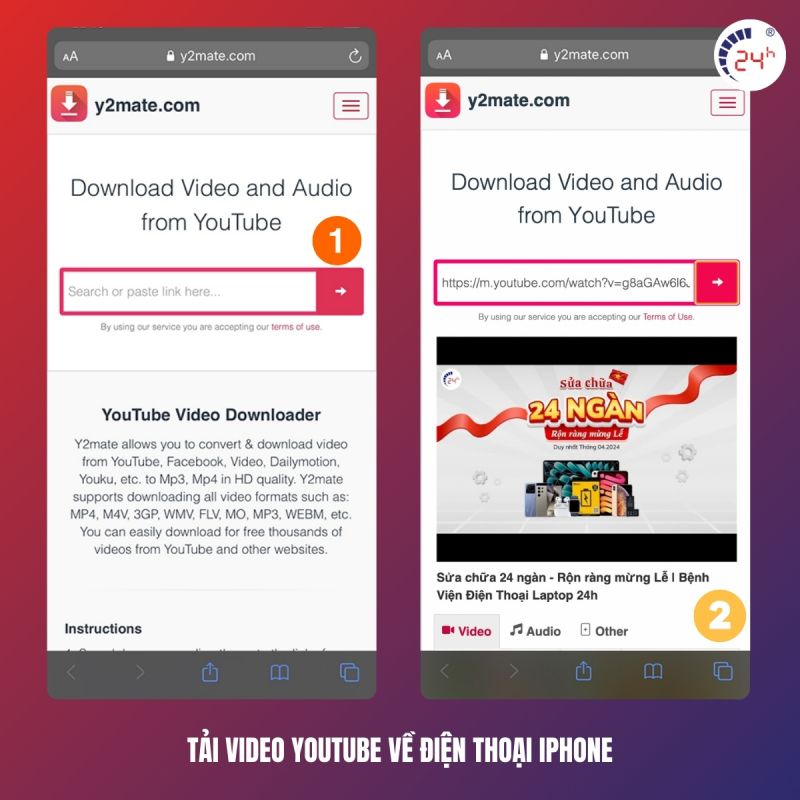
Bước 5: Nhấn vào nút Tải xuống để bắt đầu quá trình tải video.
Bước 6: Sau khi tải xuống hoàn tất, nhấn vào biểu tượng Tải xuống ở góc phải màn hình Safari.
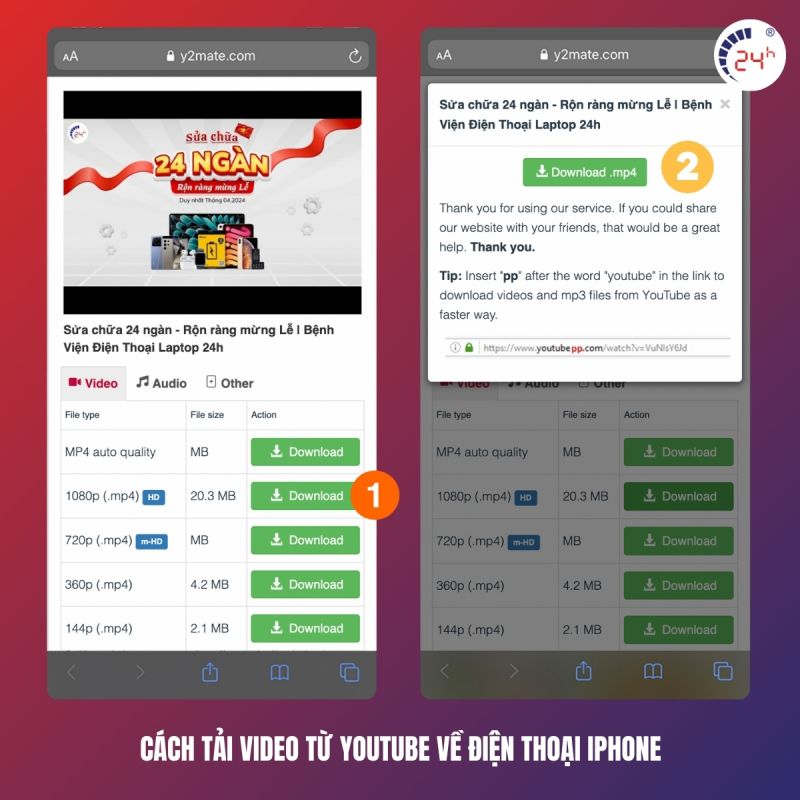
Bước 7: Chọn video bạn vừa tải xuống và nhấn vào biểu tượng Chia sẻ.
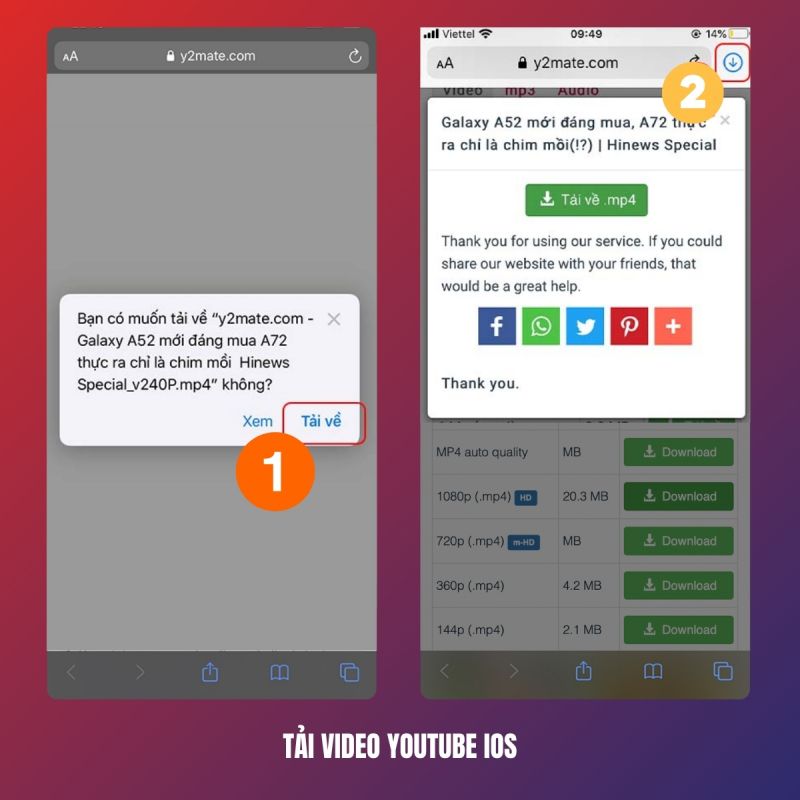
Bước 8: Chọn Lưu video để lưu video vào ứng dụng Ảnh trên iPhone của bạn.
Ngoài ra. chia sẻ bạn cách tải video trên Twiiter (X) về điện thoại và máy tính nhanh chóng nhất 2024
3. Sử dụng app Documents - App tải video YouTube về điện thoại
Documents by Readdle là một ứng dụng quản lý file đa năng cho iPhone/iPad, cũng cho phép bạn tải video YouTube một cách dễ dàng. Ưu điểm của phương pháp này là bạn có thể tải xuống mọi video YouTube, không bị giới hạn bởi các video được cấp phép tải về như trên ứng dụng chính thức. Để thực hiện, bạn sử dụng Documents by Readdle kết hợp với savefrom.net:
Bước 1: Tải xuống và cài đặt ứng dụng Documents by Readdle từ App Store.
Bước 2: Mở ứng dụng YouTube và tìm video bạn muốn tải. Sao chép liên kết của video.
Bước 3: Mở ứng dụng Documents và truy cập trang web savefrom.net bằng trình duyệt web tích hợp sẵn.
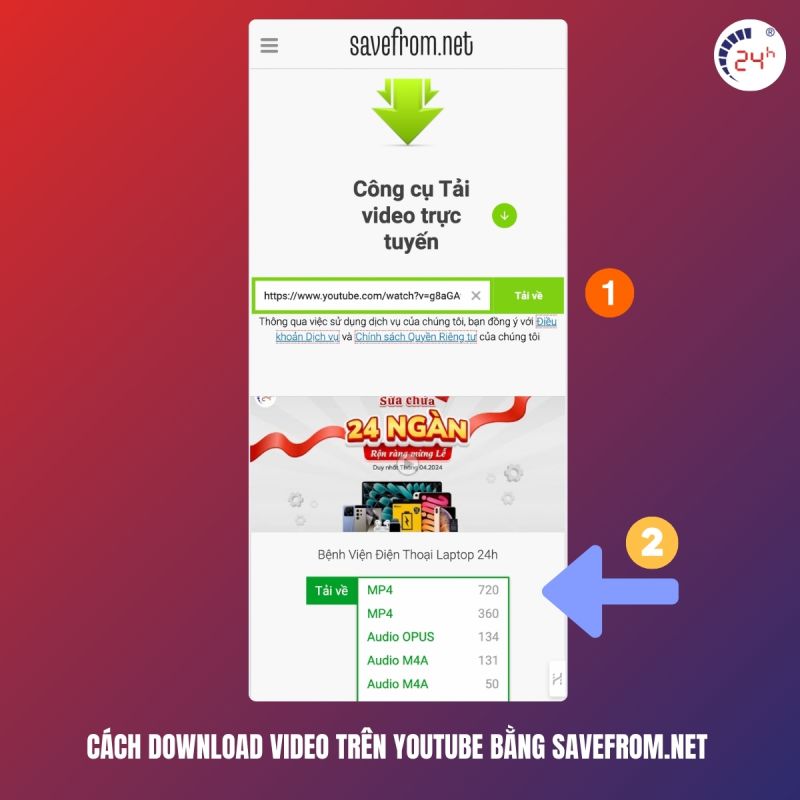
Bước 4: Dán liên kết YouTube vào ô tìm kiếm trên savefrom.net. Trang web sẽ tự động phân tích video và cung cấp các tùy chọn tải xuống.
Bước 5: Chọn định dạng và chất lượng video mong muốn (ví dụ: MP4 với độ phân giải HD).
Bước 6: Nhấn vào nút Tải xuống để bắt đầu quá trình tải video.
Bước 7: Documents sẽ hỏi bạn muốn lưu trữ video ở đâu. Chọn vị trí lưu trữ phù hợp, ví dụ: thư mục "Tải xuống" hoặc "Video".
Bước 8: Nhấn Done để hoàn tất quá trình tải xuống.
4. Cách tải video Youtube về iPhone bằng phần mềm Jungle
Jungle là một ứng dụng trình duyệt web và trình quản lý tải xuống hữu ích cho phép bạn dễ dàng tải video YouTube về điện thoại iPhone. Jungle cung cấp giao diện đơn giản và tốc độ tải xuống nhanh chóng.
Các bước thực hiện:
Bước 1: Sao chép đường dẫn của video YouTube bạn muốn tải xuống.
Bước 2: Mở ứng dụng Jungle và dán đường dẫn vào khung URL trên thanh địa chỉ. Nhấn vào biểu tượng Tải xuống để bắt đầu quá trình tải xuống.
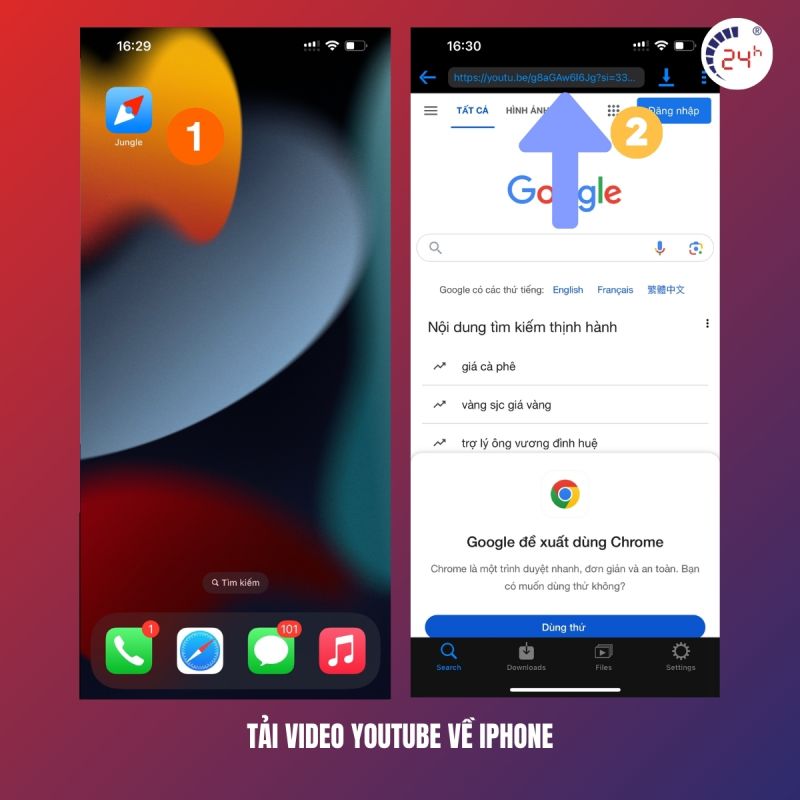
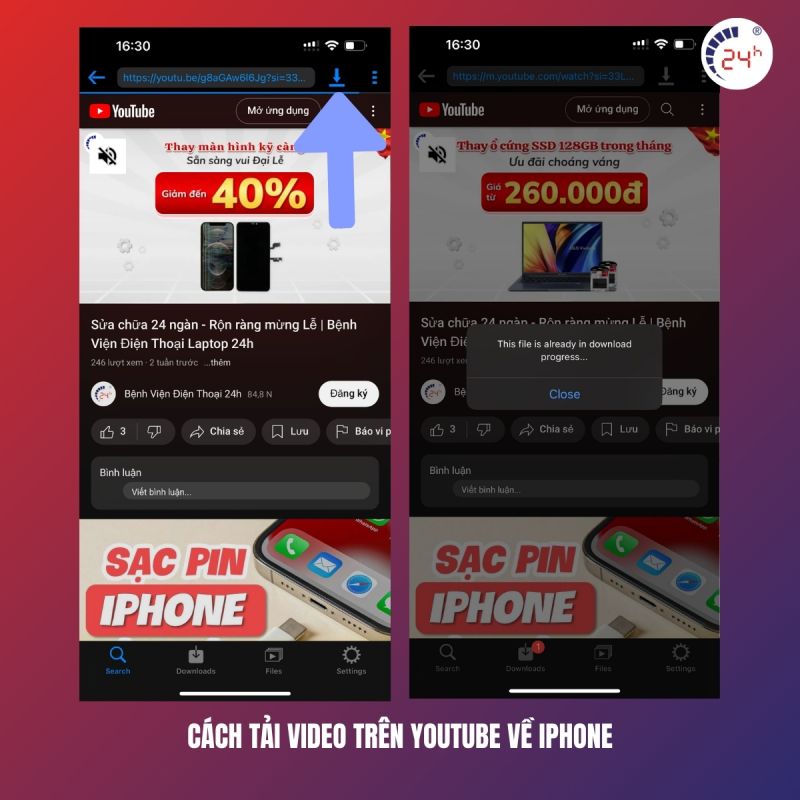
Bước 3: Chuyển sang tab Downloads để theo dõi tiến trình và tốc độ tải xuống. Sau khi tải xuống hoàn tất, video sẽ xuất hiện trong danh sách tải xuống.
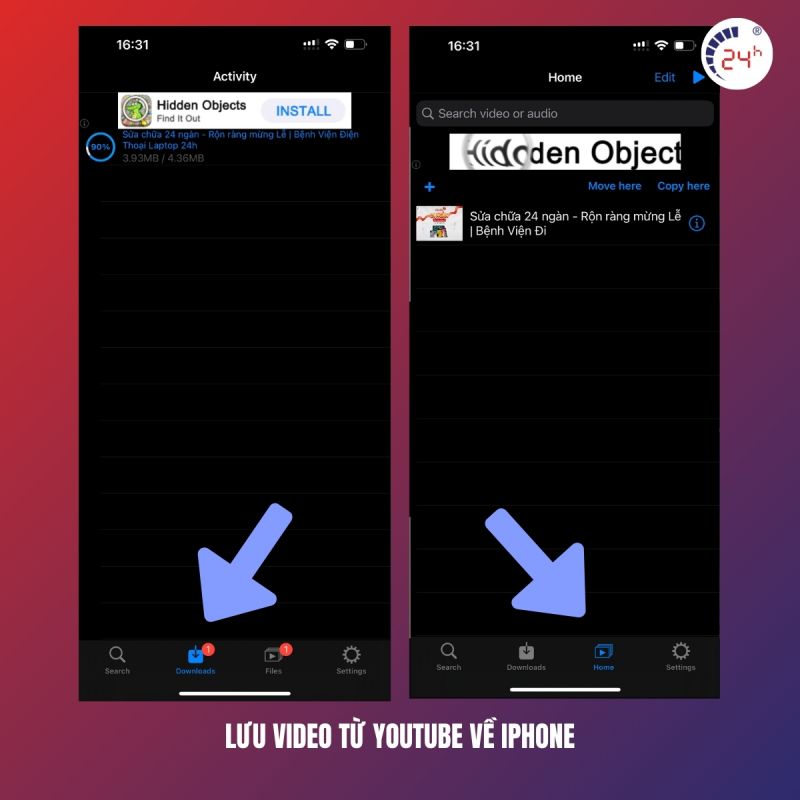
Bước 4: Chuyển sang tab Home để xem video đã tải xuống. Nhấn vào video để phát trực tiếp trong ứng dụng Jungle
5. Download video YouTube về iPhone trên yt1s.com
yt1s.com là một trang web trực tuyến miễn phí cho phép bạn tải video YouTube về iPhone một cách nhanh chóng và đơn giản. Giao diện website thân thiện và dễ sử dụng, phù hợp với mọi người dùng.
Các bước thực hiện:
Bước 1: Mở trình duyệt Safari trên iPhone và truy cập trang web yt1s.com.
Bước 2: Dán đường dẫn video YouTube bạn muốn tải vào khung URL trên trang chủ của yt1s.com. Sau đó, nhấn nút Convert để bắt đầu xử lý video.
Bước 3: yt1s.com sẽ hiển thị danh sách các tùy chọn độ phân giải và định dạng khác nhau. Chọn độ phân giải mong muốn (ví dụ: 360p, 720p hoặc 1080p) tùy thuộc vào nhu cầu và dung lượng lưu trữ của bạn.
Bước 4: Nhấn vào nút Get link để lấy liên kết tải xuống.
Bước 5: Nhấn vào nút Tải xuống hoặc Download để bắt đầu tải video về iPhone của bạn.
Bonus: Download video YouTube về iPhone sử dụng Shortcut trên iOS 14
Trên iOS 14 trở lên, bạn có thể sử dụng tính năng Shortcuts (Phím tắt) để tải video YouTube về iPhone một cách tiện lợi. Dưới đây là hướng dẫn sử dụng Shortcut "Download Audio" để tải video YouTube:
Khởi động Phím tắt chưa được tin cậy
Bước 1: Mở ứng dụng Cài đặt trên iPhone.
Bước 2: Cuộn xuống và chọn mục Phím tắt (Shortcuts).
Bước 3: Bật tùy chọn Cho phép Phím tắt chưa được tin cậy (Allow Untrusted Shortcuts).
Thêm Shortcuts Download Audio
Bước 1: Mở liên kết tải Shortcuts Download Audio trên trình duyệt Safari.
Bước 2: Nhấn vào nút Nhận phím tắt (Get Shortcut).
Bước 3: Xác nhận thêm phím tắt vào ứng dụng Phím tắt.
Tiến hành tải video từ YouTube
Bước 1: Mở ứng dụng YouTube và chọn video bạn muốn tải xuống.
Bước 2: Nhấn vào nút Chia sẻ (Share) bên dưới video.
Bước 3: Trong menu chia sẻ, cuộn sang phải và chọn Thêm (More).
Bước 4: Chọn SMD 4.0.2 từ danh sách các phím tắt.
Bước 5: Phím tắt sẽ hiển thị các tùy chọn tải xuống, bao gồm:
- Chất lượng video: Chọn độ phân giải mong muốn, ví dụ: 360p hoặc 720p.
- Lưu trữ: Chọn vị trí lưu trữ video, ví dụ: iCloud Drive hoặc trên thiết bị.
- Lưu vào album ảnh: Bật tùy chọn này nếu bạn muốn lưu video vào ứng dụng Ảnh.
Bước 6: Nhấn vào nút Xong để bắt đầu quá trình tải xuống.
Câu hỏi thường gặp khi tải Video Youtube về iPhone
1. Tải video YouTube về iPhone có không cần jailbreak không?
KHÔNG. Bạn không cần jeailbreak để tại Video Youtube.
2. Có thể tải toàn bộ playlist YouTube về iPhone cùng lúc không?
KHÔNG. Để tải playlist Youtube bạn cần sử dụng các phần mềm bên thứ ba trên máy tính, PC.
3. Tải video từ Youtube về iPhone lưu ở đâu?
Video tải về được lưu trong ứng dụng Thư viện, Files (Tệp), hoặc thư mục lưu trữ riêng của ứng dụng tùy vào cách bạn tải.
Xem thêm: Cách tải youtube về máy tính đơn giản
Hướng dẫn tải youtube phiên bản cũ cho ios 12 nhanh chóng
Với những cách tải video YouTube về điện thoại iPhone đa dạng và dễ dàng như trên, bạn có thể thỏa sức tận hưởng thế giới giải trí bất tận mà YouTube mang lại, ngay cả khi không có kết nối mạng. Hãy lựa chọn phương pháp phù hợp nhất với nhu cầu và thiết bị của bạn, chúc bạn có những phút giây thư giãn vui vẻ!
Bài liên quan
Friday, 02/01/2026
Bài viết tổng hợp và phân tích các loại màn hình điện thoại tốt nhất hiện nay như LCD, OLED, AMOLED và Retina. Nội dung...
Tuesday, 30/12/2025
Đừng bỏ lỡ chương trình Sửa máy đón Tết - Có 24h lo hết! với những ưu đãi vô cùng hấp dẫn tại Bệnh Viện Điện Thoại,...
Tuesday, 30/12/2025
Monday, 22/12/2025
Sạc ngược không dây trên iPhone, mặc dù chưa được Apple công nhận công khai, nhưng từ dòng iPhone 12 trở lên đã hỗ trợ...











 Sửa Điện Thoại
Sửa Điện Thoại

















Hỗ trợ hỏi đáp 24/7 ( 0 bình luận )
Xem thêm
Thu gọn